تحديد الإجراءات عند إغلاق غطاء الكمبيوتر المحمول على نظام التشغيل Windows 10
يمكن لمالكي أجهزة الكمبيوتر المحمولة تخصيص سلوك أجهزتهم عند إغلاق الغطاء. للقيام بذلك ، هناك العديد من الخيارات ، وقد يختلف الإجراء عند التشغيل على الشبكة عما يحدث عند التشغيل على طاقة البطارية. دعونا نلقي نظرة على كيفية القيام بذلك في نظام التشغيل Windows 10.
محتوى
تحديد عمل الكمبيوتر المحمول عند إغلاق الغطاء
يعد تغيير السلوك ضروريًا لأسباب مختلفة - على سبيل المثال ، لتغيير نوع وضع الاستعداد أو إيقاف تشغيل رد فعل الكمبيوتر المحمول من حيث المبدأ. في "المراكز العشرة الأولى" ، توجد طريقتان لكيفية إعداد فرصة اهتمام.
الأسلوب 1: لوحة التحكم
حتى الآن ، لم تقم Microsoft بنقل الإعدادات التفصيلية لكل ما يتعلق بقوة أجهزة الكمبيوتر المحمولة في قائمتها الجديدة "الإعدادات" ، لذلك سيتم تكوين الوظيفة في لوحة التحكم.
- اضغط على مجموعة مفاتيح Win + R وأدخل الأمر
powercfg.cplللدخول على الفور إلى إعدادات " خيارات الطاقة" . - في اللوحة الموجودة على اليسار ، ابحث عن العنصر "الإجراء عند إغلاق الغطاء" وانتقل إليه.
- سترى الخيار "عند إغلاق الغطاء" . إنه متاح للإعداد في وضع "On battery" و "On line" .
- اختر واحدة من القيم المناسبة لكل خيار طعام.
- يرجى ملاحظة أن بعض الأجهزة لا تحتوي على وضع السبات افتراضيًا. هذا يعني أنه قبل استخدامه ، يجب تكوينه في Windows. تعليمات مفصلة حول هذا الموضوع في المواد التالية:
مزيد من التفاصيل: تمكين الإسبات على جهاز كمبيوتر يعمل بنظام Windows 10
- إذا قمت بتحديد "لا يوجد إجراء مطلوب" ، فسيستمر الكمبيوتر المحمول في العمل ، وسيؤدي ذلك إلى إيقاف تشغيل الشاشة طوال مدة الحالة المغلقة فقط. لن يتم تخفيض بقية الأداء. هذا الوضع مناسب عند استخدام الكمبيوتر المحمول عند الاتصال عبر HDMI ، على سبيل المثال ، لإخراج الفيديو إلى شاشة أخرى ، وكذلك الاستماع إلى الصوت أو لمستخدمي المحمول الذين يغلقون الكمبيوتر المحمول للنقل السريع إلى موقع آخر داخل نفس الغرفة.
- السكون يضع الكمبيوتر في حالة طاقة منخفضة ، مما يوفر جلسة لذاكرة الوصول العشوائي. يرجى ملاحظة أنه في حالات نادرة قد يكون مفقودًا أيضًا من القائمة. للحصول على حل ، انظر المقالة أدناه.
مزيد من التفاصيل: كيفية تمكين وضع السكون في ويندوز
- يضع "السبات" أيضًا الجهاز في وضع الاستعداد ، ولكن يتم حفظ جميع البيانات على القرص الصلب. لا ينصح باستخدام هذا الخيار لمالكي SSD ، حيث أن الاستخدام المستمر للإسبات يلبسه.
- يمكنك استخدام "وضع السكون المختلط" . في هذه الحالة ، تحتاج إلى تكوينه أولاً في Windows. لا يظهر خيار إضافي في هذه القائمة ، لذا ستحتاج إلى تحديد "سكون" - سيحل الوضع المختلط المنشط محل وضع السكون العادي تلقائيًا. تعرّف على كيفية القيام بذلك ، وكيف يختلف عن "النوم" المعتاد ، وفي أي المواقف ، من الأفضل عدم إدراجه ، وعندما يكون الأمر مفيدًا ، على العكس ، مفيد ، اقرأ في قسم خاص من المقالة على الرابط أدناه.
مزيد من التفاصيل: استخدام وضع السكون المختلط في نظام التشغيل Windows 10
- "الانتهاء من العمل" - هنا ليست هناك حاجة إلى تفسيرات إضافية. سيتم إيقاف تشغيل الكمبيوتر المحمول. لا تنس حفظ آخر جلسة لك يدويًا.
- بعد اختيار الأوضاع لكلا النوعين من الطعام ، انقر فوق "حفظ التغييرات" .
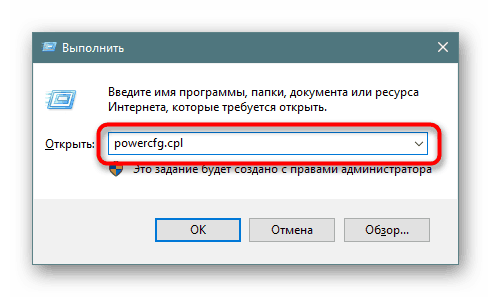
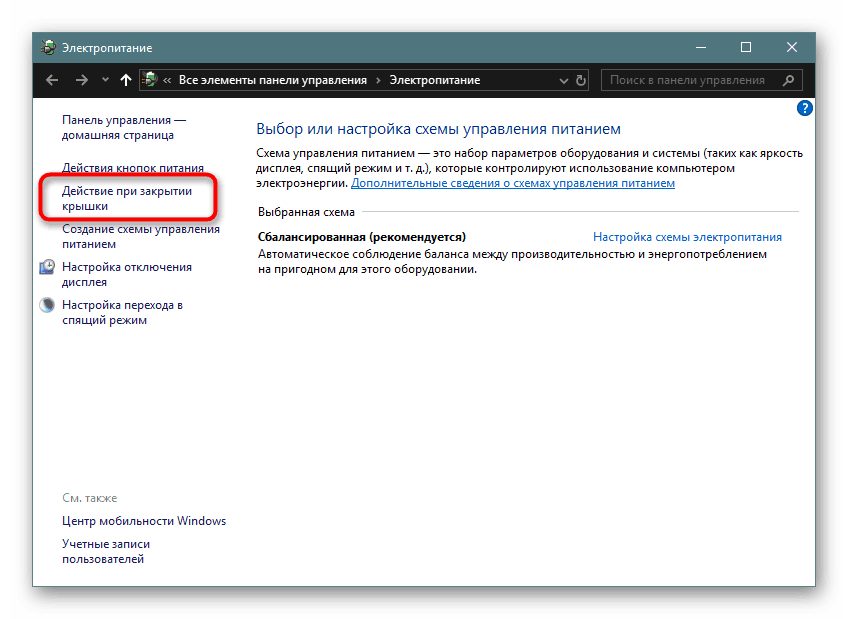

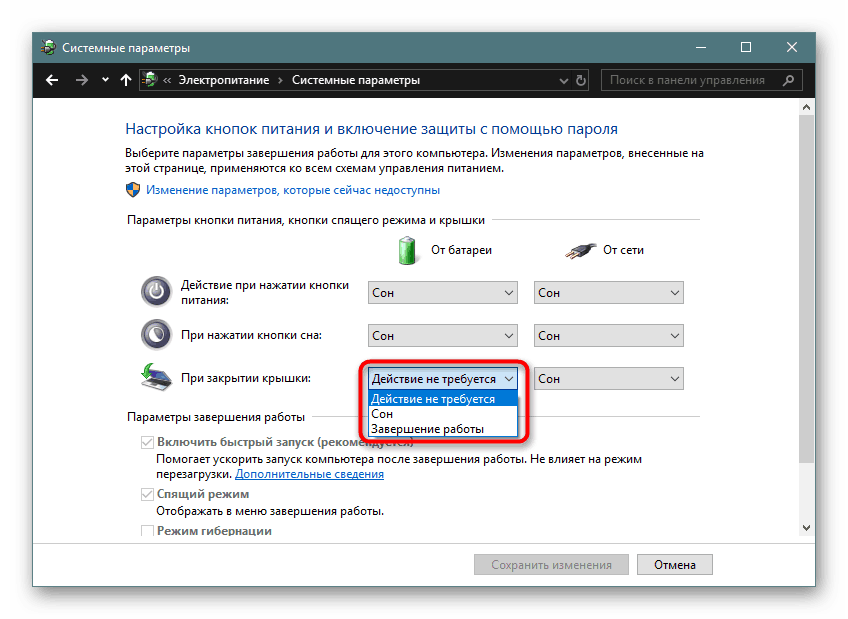

الآن الكمبيوتر المحمول في الختام سوف تعمل وفقا للسلوك المعطى لها.
الطريقة 2: سطر الأوامر / PowerShell
من خلال cmd أو PowerShell ، يمكنك أيضًا تكوين سلوك غطاء الكمبيوتر المحمول مع الحد الأدنى من الخطوات.
- انقر بزر الماوس الأيمن فوق "ابدأ" وحدد الخيار الذي تم تكوينه في Windows 10 - "موجه الأوامر (المسؤول)" أو "Windows PowerShell (المسؤول)" .
- اكتب واحدًا من الأمرين أو كليهما بدوره ، مع الفصل بين كل منهما باستخدام مفتاح Enter :
على البطارية -
powercfg -setdcvalueindex SCHEME_CURRENT 4f971e89-eebd-4455-a8de-9e59040e7347 5ca83367-6e45-459f-a27b-476b1d01c936 ДЕЙСТВИЕمن الشبكة -
powercfg -setacvalueindex SCHEME_CURRENT 4f971e89-eebd-4455-a8de-9e59040e7347 5ca83367-6e45-459f-a27b-476b1d01c936 ДЕЙСТВИЕبدلاً من كلمة "ACTION" ، استبدل أحد الأرقام التالية:
- 0 - "الإجراء غير مطلوب" ؛
- 1 - "النوم" ؛
- 2 - "السبات" ؛
- 3 - "الانتهاء من العمل".
المعلومات التفصيلية حول إدراج "السبات" ، "السكون" ، "وضع السكون المختلط" (مع هذا الشكل الجديد ، لا يتم الإشارة إلى هذا الوضع وتحتاج إلى استخدام "1" ) ، بالإضافة إلى شرح لمبدأ كل إجراء موصوف في "الطريقة 1" .
- لتأكيد اختيارك ، اكتب
powercfg -SetActive SCHEME_CURRENTواضغط على Enter .


سيبدأ الكمبيوتر المحمول العمل وفقًا للمعلمات التي تم توفيرها له.
الآن أنت تعرف الوضع الذي يجب تعيينه لإغلاق غطاء الكمبيوتر المحمول ، وكيفية تنفيذه.